Fájlok egyszerű biztonsági mentése és visszaállítása Ubuntu Linuxon a Deja Dup Backup segítségével
Deja Dup biztonsági mentés egy egyszerű eszköz, amely használható bizonyos adatok biztonsági mentésére és visszaállítására Linux alapú operációs rendszerről. Rendkívül leegyszerűsített felülettel rendelkezik, amely egyszerű lehetőségeket kínál az operációs rendszer bizonyos szegmenseinek biztonsági mentésére. A fájlok biztonságos helyre menthetők, ahol szükség esetén visszaállíthatják őket. Lehetővé teszi az adatok biztonsági mentését egy rendszerpartícióra, hanem lehetővé teszi a közvetlen csatlakozást egy FTP-hez, webes vagy biztonságos webes DAV-hoz (HTTP / HTTPS), Windows hálózati megosztáshoz és nyilvános FTP-kiszolgálóhoz.
Telepítés után az Alkalmazás –> Rendszereszközök menüpontból érhető el.

Az alkalmazás fő felületén két egyszerű lehetőség látható, azaz a Biztonsági mentés és a Visszaállítás. Az automatikus biztonsági mentés (például napi, heti, havi stb.) azonban ütemezhető a Szerkesztés -> Beállítások menüpontban.

Adatok biztonsági mentése során a varázsló első része lehetővé teszi a titkosítás engedélyezését és a mentési könyvtár kiválasztását. A felhasználók rákattintva csatlakozhatnak egy szerverhez a biztonsági mentés mentéséhez
Csatlakozás a szerverhez.
A biztonsági másolat kiszolgálóra mentéséhez válassza ki a kiszolgáló típusát, és adja meg a megfelelő hitelesítő adatokat.
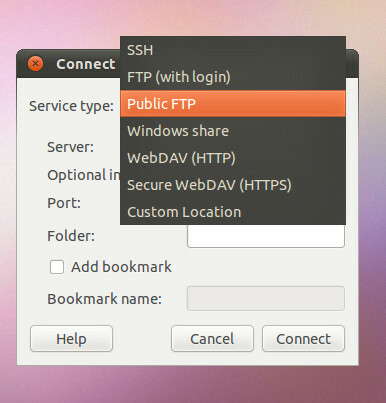
A következő lépésben válassza ki a biztonsági mentéshez szükséges fájlokat a Hozzáadás gombbal, majd kattintson a Továbbítás gombra a folytatáshoz. Ezekkel a beállításokkal egyéni biztonsági másolatot készíthet, és kizárhatja azokat a fájlokat, amelyeket nem szeretne menteni. Ezzel értékes biztonsági mentési helyet is megtakaríthat, különösen a biztonsági mentések időszakos automatikus mentéséhez.
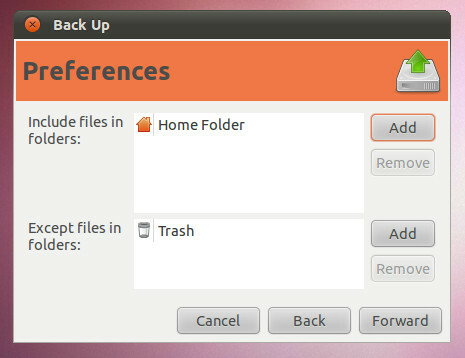
Ha elkészült, megjelenik a biztonsági mentési információk összefoglalása, amelyet át kell tekinteni. A folyamat folytatásához kattintson a biztonsági mentés gombra.

Ez elindítja a biztonsági mentési folyamatot, és a fájlokat a meghatározott könyvtárba menti.

A folyamat befejezése után megjelenik egy utolsó felszólítás, amely megerősíti, hogy a biztonsági másolatot elmentette a megfelelő könyvtárba. Innen az elérhető legördülő listából időnkénti biztonsági mentéseket is ütemezhet.

A biztonsági mentés ütemezhető, és beállítható egy időkeret a régi biztonsági másolatok megőrzésére a Beállításokban.

Töltse le a Deja Dup biztonsági másolatot
Keresés
Legutóbbi Hozzászólások
Hogyan javíthatom meg a törött csomagokat az Ubuntun?
Az Ubuntu Linux működésének természete azt jelenti, hogy használat ...
5 népszerű Windows játék, amelyek Linuxon működnek
A szerencsejáték normává válik a Linuxon olyan technológiáknak kösz...
A monitorfelbontások kezelése Linux rendszeren
A monitorfelbontások kezelése Linuxonként eltérő, a használt asztal...



